El brillo de la pantalla de tu MacBook se atenúa automáticamente cuando desconectas el cable de carga. Si no desea que esto suceda, a continuación le indicamos cómo evitar que su MacBook Pro o MacBook Air reduzca el brillo de la pantalla con la energía de la batería.
Por qué sucede esto
El brillo de la pantalla (y retroiluminación del teclado) se encuentran entre los principales consumidores de energía en su Mac. A diferencia de la computadora de escritorio Mac, las MacBooks tienen una batería interna. Cuando su computadora portátil Mac se está cargando, puede obtener energía continua del adaptador. Sin embargo, en el momento en que apaga el cargador o lo desenchufa, su MacBook recurre al uso de la energía de la batería. Para asegurarse de que puede usar su computadora portátil durante un período prolongado con una sola carga y para reducir la carga de su batería interna, macOS atenúa ligeramente el brillo de la pantalla.
Nota: puede No note que la pantalla se oscurece cuando quita el cargador si su MacBook está en modo de bajo consumo o si su brillo ya está configurado en un nivel muy bajo.
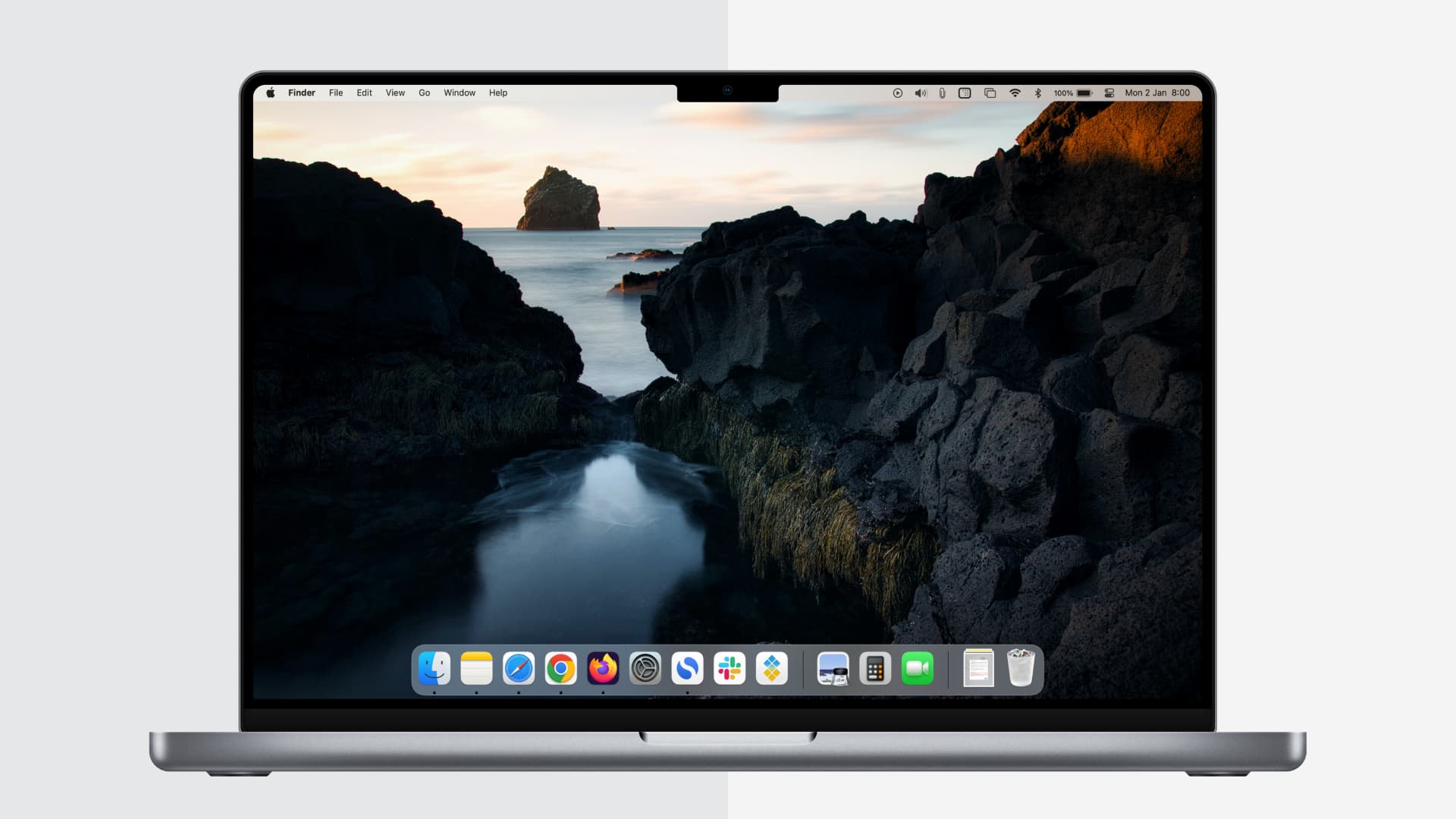
Por qué podría querer detener esto
Para Para los usuarios de todos los días, reducir el brillo de la pantalla de la MacBook con la energía de la batería es una característica inteligente. Por lo tanto, está habilitado de forma predeterminada en todas las versiones modernas de macOS que se ejecutan en el silicio de Apple como M1, M2 y su sucesor (que ofrece una gran batería de respaldo) o un procesador Intel.
Sin embargo, mientras edita vídeos y fotos, realizando corrección de color en archivos multimedia, viendo películas, jugando y demás, es posible que desee que el brillo de la pantalla esté al máximo nivel de nitidez, incluso cuando esté lejos del cargador.
Entonces, si se encuentra en este grupo que prefiere el brillo de la pantalla a la batería de respaldo, desactivar la reducción automática del brillo de la pantalla puede ser útil.
Detener MacBook reduce el brillo de la pantalla con la energía de la batería
Haga clic en el icono de Apple y elija Configuración del sistema en MacBook con macOS Ventura o posterior. Selecciona Pantallas en la barra lateral izquierda. Haz clic en Avanzado en la parte inferior. Apague el interruptor para’Atenuar ligeramente la pantalla con batería‘y haga clic en Listo.
Después de esto, su MacBook no reducirá el brillo de la pantalla automáticamente cuando lo desconecte.
En versiones anteriores de macOS, como macOS Monterey o macOS Big Sur, encontrará esta opción en Preferencias del Sistema > Batería. Desde aquí, desmarque la casilla’Atenuar ligeramente la pantalla mientras usa la batería.
Y en macOS Catalina o anterior, debería ver esta opción en Preferencias del sistema > Ahorro de energía > Batería > Atenuar ligeramente la pantalla mientras funciona con batería.
Si alguna vez Si cambia de opinión, siga los pasos anteriores y vuelva a habilitar el interruptor para”Atenuar ligeramente la pantalla con batería”.
Consulte lo siguiente: